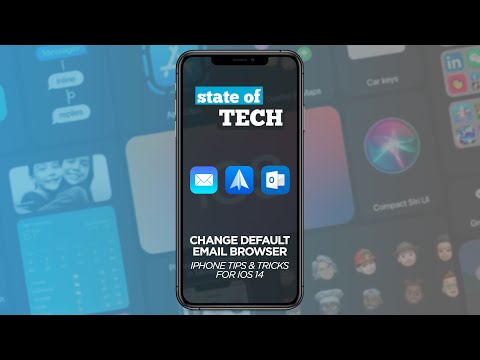Denne wikiHow lærer dig, hvordan du sletter personer fra din Telegram -kontaktliste, når du er på en computer.
Trin

Trin 1. Åbn Telegram -appen
Hvis du bruger Windows, finder du det i Windows -menuen. Hvis du har en Mac, findes den i mappen Programmer.

Trin 2. Klik på ☰
Det er i øverste venstre hjørne af vinduet.

Trin 3. Klik på Kontakter
En liste over dine Telegram -kontakter vises.

Trin 4. Klik på den kontaktperson, du vil slette

Trin 5. Klik på ⁝
Det er i øverste højre hjørne af vinduet.

Trin 6. Klik på Vis profil

Trin 7. Klik på Slet
Det er i øverste højre hjørne af brugerens profil. En bekræftelsesmeddelelse vises.

Trin 8. Klik på Slet for at bekræfte
Denne kontakt vises ikke længere i dine Telegram -kontakter.